
Zawartość
W tym artykule pokazano, jak włączyć JavaScript w przeglądarce komputera, umożliwiając przeglądarce ładowanie i wyświetlanie niektórych rzeczy - takich jak filmy lub animacje - na niektórych stronach internetowych. Możesz włączyć JavaScript, jeśli używasz Chrome na komputerze stacjonarnym i Androidzie, Safari na Macu i iPhonie, Firefoksa na komputerze oraz Microsoft Edge i Internet Explorer w Windows. Po włączeniu naprawisz błąd i nie będziesz już widzieć komunikatów związanych z JavaScriptem.
Kroki
Metoda 1 z 5: Chrome
Android
. Oto jak włączyć JavaScript w przeglądarce Chrome na Androida.
Uwaga: Jeśli przełącznik JavaScript jest niebieski lub zielony, JavaScript jest już włączony.
Reklama
Pulpit
(Zaawansowane). Ten przycisk znajduje się na dole menu.
. Ta sekcja zawiera obraz wielu szarych kół zębatych ułożonych na ekranie głównym.
Javascript jest biały po prawej stronie. Ten przełącznik zmieni kolor na zielony

. Oto jak włączyć JavaScript w przeglądarce Safari na iPhonie.Rada: Może być konieczne zamknięcie i ponowne otwarcie Safari, aby JavaScript zaczął działać.
Reklama
Prochowiec
w systemie Windows 10 Pro lub nowszym. Nie można włączyć ani wyłączyć JavaScript w Microsoft Edge w Windows 10 Home lub Starter Edition.

Rodzaj edytuj zasady grupy Idź do Start. To jest krok, aby znaleźć program Edytuj zasady grupy na komputerze.
Kliknij Edytuj zasady grupy. Ten program zwykle znajduje się w górnej części okna Start.
Przejdź do folderu „Microsoft Edge”. Jak to zrobić:
- Podwójne kliknięcie Konfiguracja użytkownika.
- Podwójne kliknięcie Szablony administracyjne.
- Podwójne kliknięcie Składniki systemu Windows.
- Podwójne kliknięcie Microsoft Edge.
Podwójne kliknięcie Umożliwia uruchamianie skryptów, takich jak JavaScript. Po kliknięciu zobaczysz okno z wieloma opcjami JavaScript.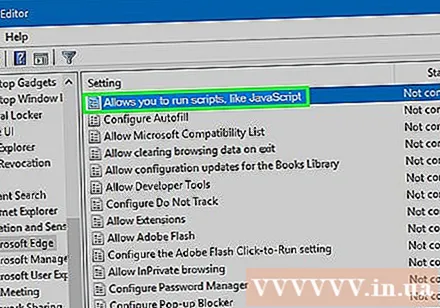
Kliknij Włączono. To jest krok, aby włączyć obsługę JavaScript w przeglądarce.
Uwaga: Gdyby Włączono Jeśli zaznaczone, JavaScript jest włączony w Edge.
Kliknij ok. Ten przycisk znajduje się w dolnej części okna. To jest krok, aby zapisać ustawienia i zastosować JavaScript w Edge, ale może być konieczne ponowne otwarcie Edge, aby zobaczyć zmiany. Reklama
Metoda 5 z 5: Internet Explorer
Otwórz przeglądarkę Internet Explorer. Internet Explorer ma niebieską literę „e” i żółte kółko.
Kliknij Ustawienia ⚙️. Ta opcja znajduje się w prawym górnym rogu okna przeglądarki Internet Explorer.
Kliknij Opcje internetowe. Ta opcja znajduje się u dołu menu rozwijanego.
Kliknij kartę Bezpieczeństwo. Ta karta znajduje się u góry okna Opcje internetowe.
Kliknij kulę Internet. Ta sfera znajduje się w oknie u góry Opcji internetowych.
Kliknij Poziom niestandardowy. Ta opcja znajduje się w sekcji „Poziom zabezpieczeń dla tej strefy” w dolnej części okna Opcje internetowe.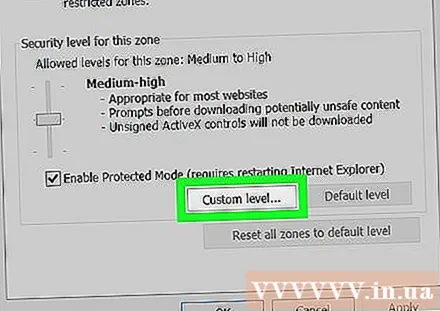
Przewiń w dół do sekcji „Obsługa skryptów”. Ta sekcja znajduje się w dolnej części okna Ustawienia.
Zaznacz pole „Włącz” w sekcji „Wykonywanie aktywnych skryptów”. To jest krok, aby włączyć obsługę JavaScript w przeglądarce.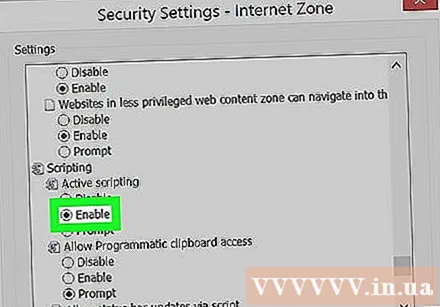
Kliknij ok. Ten przycisk znajduje się w dolnej części okna.
Kliknij Zastosować, następnie kliknij ok. Spowoduje to zapisanie ustawień, ale może być konieczne zamknięcie i ponowne otwarcie przeglądarki Internet Explorer, aby JavaScript działał poprawnie. Reklama
Rada
- Ponieważ Java i JavaScript nie są ze sobą powiązane, należy je włączyć inaczej.
Ostrzeżenie
- Jeśli przeglądarka jest stara, może być konieczne jej zaktualizowanie, zanim będzie można włączyć obsługę JavaScript.



